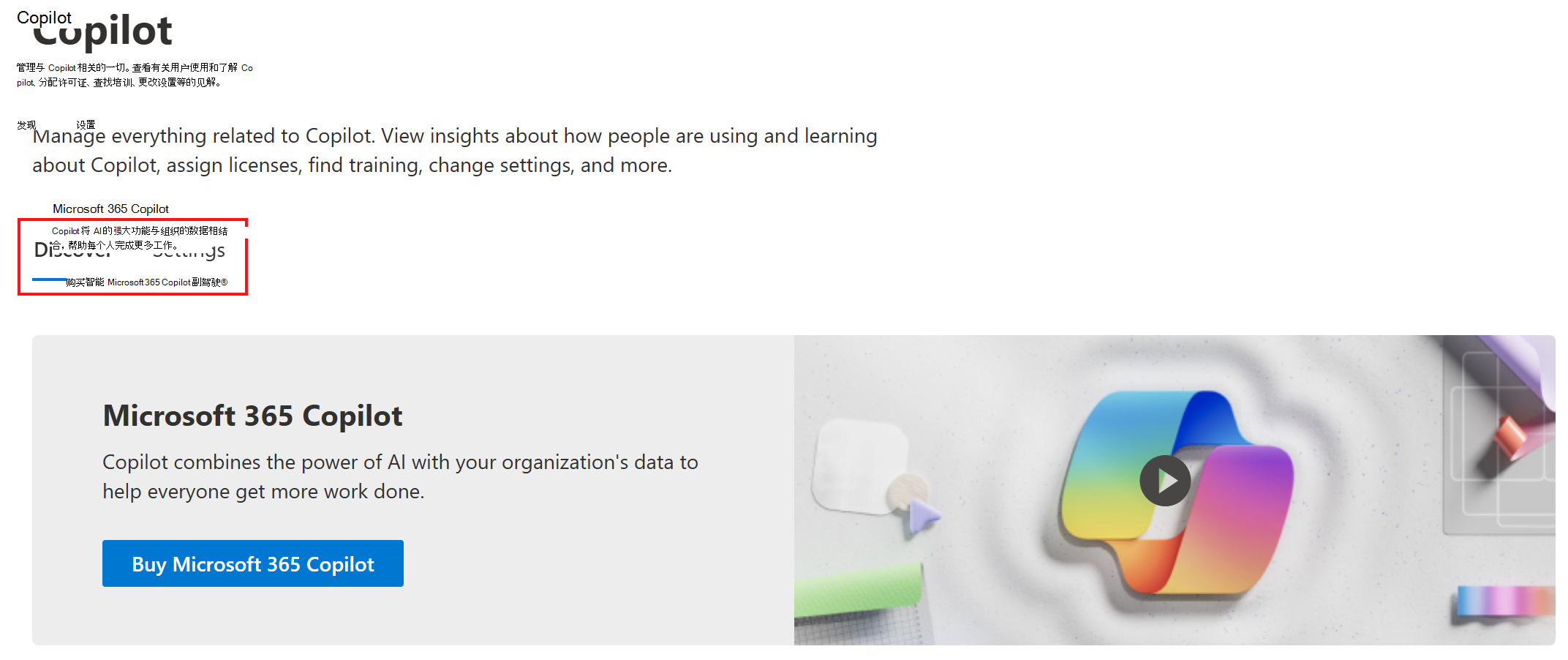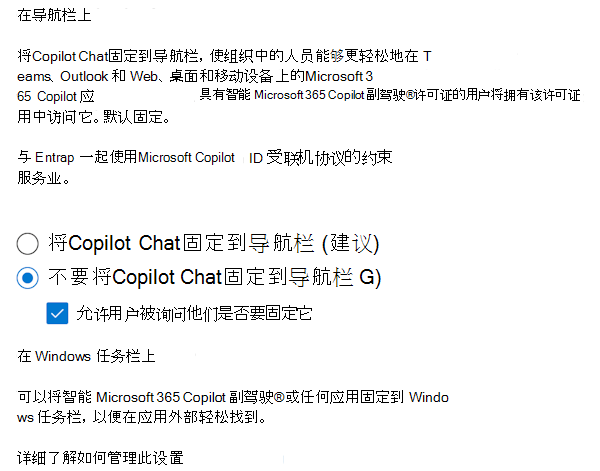管理员可以在Microsoft 365 管理中心中管理一些智能 Microsoft 365 Copilot 副驾驶®方案
当租户中提供智能 Microsoft 365 Copilot 副驾驶®时,管理员可以在Microsoft 365 管理中心中配置一些 Copilot 方案。
管理中心还提供其他服务的快捷方式,这些服务可能会影响在组织中使用 Copilot 的方式。
本文面向 IT 管理员,列出了可在Microsoft 365 管理中心中控制的一些 Copilot 方案。
本文适用于:
- Microsoft 365 Copilot
注意
如果你是工作设备上的最终用户,则 IT 管理员组可能已为你打开 Copilot。 Copilot 提示库可以帮助你入门。
如果你是个人设备上的最终用户,则可能会自动获得Microsoft Copilot,即免费使用者版本。 若要了解详细信息,请参阅 Copilot 如何帮助你? 和 欢迎在 Windows 上使用 Copilot。
开始之前
Microsoft 365 管理中心中的 Copilot 体验取决于你拥有的 Copilot 许可证。
如果组织具有智能 Microsoft 365 Copilot 副驾驶®许可证,则会看到可以管理某些智能 Microsoft 365 Copilot 副驾驶®方案的设置。 如果组织没有 Copilot 许可证,则配置选项适用于 Microsoft Copilot,即 Copilot 的使用者版本。
有关更多信息,请参阅:
根据任务,有不同的角色要求。
若要查看 Microsoft 365 管理中心中的 Copilot 方案并进行更改,请使用以下帐户之一登录:
- AI 管理员
- 全局管理员
若要查看 Microsoft 365 管理中心中的 Copilot 方案,请使用以下帐户登录:
- 全局读取者
若要详细了解这些角色,请参阅关于Microsoft 365 管理中心中的管理员角色。
提示
Microsoft建议使用完成任务所需的最低特权角色登录。 通常,全局管理员角色对于大多数任务都过于强大,包括管理本文中所述的 Copilot 方案。
管理中心仅显示租户中许可的服务。 因此,本文列出了比你可能看到的更多方案。
例如,如果你有Microsoft Viva许可证,则会看到一些Viva方案。 如果你有 Power Platform 许可证,则会看到一些 Power Platform 方案。
某些服务是通往其他管理中心(如 Teams)的快捷方式。 对于这些服务,需要适当的角色才能访问这些管理中心,例如 Teams 管理员。
若要详细了解管理中心中的不同角色,请参阅Microsoft 365 管理中心管理员角色。
联机服务协议管理与 Microsoft Entra ID 一起使用智能 Microsoft 365 Copilot 副驾驶®。 有关详细信息,请参阅 Microsoft联机服务条款。
Microsoft 365 管理中心经常更改。 因此,本文中的方案可能与你在Microsoft 365 管理中心中看到的方案不同。
打开 Copilot 页
本部分列出了在Microsoft 365 管理中心中打开 Copilot 页面的步骤。
请确保使用任务所需的相应角色登录。 在我们的示例中,我们想要更改设置。 因此,我们使用 AI 管理员角色登录。
以 AI 管理员身份登录到Microsoft 365 管理中心。 有关此角色的详细信息,请参阅关于Microsoft 365 管理中心中的管理员角色。
在左侧导航中,选择“Copilot”。
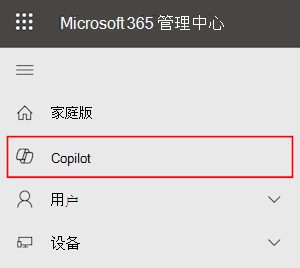
如果租户具有 Copilot 许可证,则可以选择“概述”、“发现”和“设置”:
如果租户没有 Copilot 许可证,则可以选择“发现和设置”。 在 “发现”中,可以购买 Copilot:
可以管理的方案
本部分列出了Microsoft 365 管理中心中显示的一些方案。 某些方案在管理中心进行配置,而其他方案是其他管理中心的快捷方式。
请记住,只有为租户许可的服务才会显示在管理中心体验中。
报表和许可证
在 Microsoft 365 管理中心>Copilot>概述页中,可以查看报表并分配 (或取消分配) Copilot 许可证。 还可以查看活动用户数和可用许可证数。
此视图列出了智能 Microsoft 365 Copilot 副驾驶®中可用的一些常用方案。 它还提供了管理中心中更深入设置的快捷方式,例如更多使用情况报告 (报告>使用情况) 和许可证管理 (计费>许可证) 。
若要了解详细信息,请参阅:
Copilot 代理消耗量表
✅ Power Platform 即用即付计划的快捷方式
在Microsoft 365 管理中心中,选择“Copilot>设置>”“Copilot 代理消耗量表”。
在管理中心,此方案是 Power Platform 即用即付计划的快捷方式。 未在Microsoft 365 管理中心中配置此方案。
此方案创建一个计费计划,用于跟踪和管理Microsoft 365 Copilot Chat使用量。 设置计费计划时,还可以选择 Azure 订阅,并链接必要的环境。 此配置有助于管理消息容量、监视使用情况和处理超额,这有助于降低成本。
若要了解详细信息,请参阅:
Copilot 诊断日志
✅在Microsoft 365 管理中心中配置
在Microsoft 365 管理中心,选择“Copilot>设置>”“Copilot 诊断日志”。
如果用户遇到问题,并且无法将 Copilot 反馈日志发送到Microsoft,你可以代表他们提交反馈日志。 数据包括提示和生成的响应、相关内容示例和日志文件。 使用此方案发送反馈日志时,它会暂时替代任何用户级别的反馈策略。
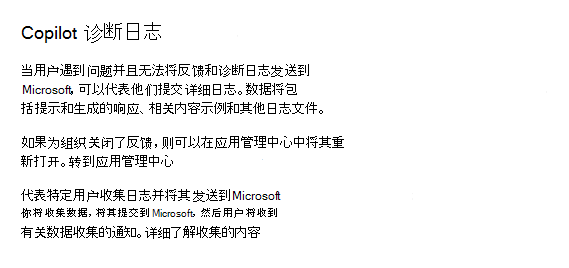
若要了解详细信息,请参阅:
Copilot 映像生成
✅在Microsoft 365 管理中心中启用
在Microsoft 365 管理中心中,选择“Copilot>设置>”“Copilot 映像生成”。
如果允许此方案,最终用户可以要求 Copilot 创建、设计和编辑图像。 用户可以将这些图像添加到其工作。
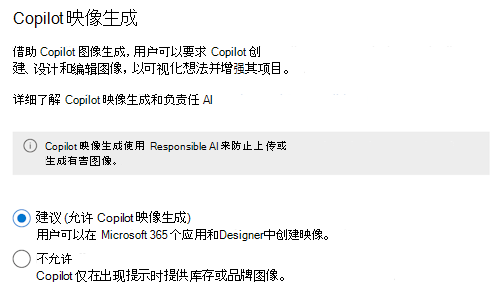
若要了解详细信息,请参阅:
必应中的 Copilot、Edge 和 Windows
✅包含管理员应知道的有关Copilot Chat的信息
在Microsoft 365 管理中心中,选择“Copilot>设置必应中的 Copilot>、Edge 和 Windows”。
此方案是指 AI 支持的Copilot Chat,并自动提供给必应、Microsoft Edge 和 Windows 用户。 未在Microsoft 365 管理中心中配置此方案。 但是,你应该知道,适用于 Web 的Copilot Chat可供所有人使用。
对于具有 Microsoft 365 订阅的组织,可以获得Microsoft 365 Copilot Chat。 它为用户提供基于 Internet 的聊天和基于工作的聊天以及 企业数据保护。 企业数据保护适用于用户使用Microsoft Entra帐户登录时Copilot Chat提示和响应,专为工作和教育而设计。
若要确保组织中的用户访问Copilot Chat,请参阅管理Microsoft 365 Copilot Chat。
对于使用个人帐户签名的用户,他们可以使用 Microsoft Copilot,即Copilot Chat (copilot.microsoft.com 和 bing.com/chat) 的使用者版本。
若要了解详细信息,请参阅:
- 管理Copilot Chat
- 查看Copilot Chat常见问题解答
- 确定哪个 Copilot 适合你和你的组织
- 更新 Windows 和 Microsoft 365 Copilot Chat 体验
Edge 中的 Copilot
✅在Microsoft 365 管理中心中配置
在Microsoft 365 管理中心,选择“Copilot>设置Edge 中的 Copilot>”。
此方案是在Microsoft 365 管理中心 (设置>Microsoft边缘配置文件) 中创建Microsoft Edge>配置文件的快捷方式。 在配置文件中,创建一个策略,其中包含用于在 Microsoft Edge 中配置某些 Copilot 功能的设置。 还可以在 JSON 文件中上传设置。
若要了解详细信息,请参阅 使用配置文件在 Microsoft Edge 中配置 Copilot。
Power Platform 和 Dynamics 365 中的 Copilot
✅ Power Platform 管理中心的快捷方式
在Microsoft 365 管理中心中,选择“Power Platform 中的 Copilot>设置>和Dynamics 365”。
此方案是 Power Platform 管理中心的快捷方式。 未在Microsoft 365 管理中心中配置此方案。
在 Power Platform 管理中心,可以管理 Power Platform 和 Dynamics 365 产品中特定于 Microsoft Copilot、代理和 Copilot 代理的设置。
若要了解详细信息,请参阅:
Teams 中的 Copilot会议
✅ Microsoft Teams 管理中心的快捷方式
在Microsoft 365 管理中心,选择“Copilot>设置Teams 中的 Copilot>会议”。
此方案是 Microsoft Teams 管理中心的快捷方式。 未在Microsoft 365 管理中心中配置此方案。
在 Teams 管理中心中,可以管理 Copilot 与某些 Teams 功能(包括会议脚本)的交互方式。
若要了解详细信息,请参阅:
Viva 中的 Copilot
✅在Microsoft 365 管理中心中配置
在Microsoft 365 管理中心,选择“Copilot>设置”。 有几个Viva选项。
Microsoft Viva是 Microsoft 365 和 Microsoft Teams 中的集成员工体验。 可通过多种方法在 Microsoft Viva 中使用 Copilot:
Viva 中的 Copilot Engage提供对话初学者和写作帮助,以帮助人们创建Engage帖子。 结合使用 组织范围的设置 和自定义策略来优化组织中人员的访问权限。
若要了解详细信息,请参阅 Viva 中的 Copilot Engage。
Viva 中的 Copilot Goals可帮助人们集思广益,优化和改进现有目标,并汇总关键信息。 结合使用 组织范围的设置 和自定义策略来优化组织中人员的访问权限。
若要了解详细信息,请参阅 Viva 中的 Copilot Goals。
Viva 中的 Copilot Insights 通过建议与其分析相关的模板、指标、筛选器和属性来简化分析师的查询构建过程。 结合使用 组织范围的设置 和自定义策略来优化组织中人员的访问权限。
若要了解详细信息,请参阅 Viva Insights 中的 Copilot 查询。
Viva 中的 Copilot Pulse 与 Microsoft Copilot 仪表板集成,以捕获情绪数据并衡量智能 Microsoft 365 Copilot 副驾驶®的有效性。 可以使用研究支持的模板直接从仪表板或Viva Pulse 内发送调查并收集团队反馈。
若要了解详细信息,请参阅 Copilot 和 Viva Pulse。
数据、安全性和合规性
✅ Microsoft Purview 门户的快捷方式
在Microsoft 365 管理中心,选择“Copilot>设置>数据、安全性和符合性”。
此方案是 Microsoft Purview 门户的快捷方式。 未在Microsoft 365 管理中心中配置此方案。
Microsoft Purview 具有多个功能,可帮助为 Copilot 准备数据。 可以创建敏感度标签并将其应用于数据,创建保留策略以删除过时的数据,以及分析 Copilot 提示和响应。
若要了解详细信息,请参阅:
- 保护和管理与 Microsoft Purview 的智能 Microsoft 365 Copilot 副驾驶®交互
- 智能 Microsoft 365 Copilot 副驾驶® E3 + SAM 许可证的管理员指南
- 智能 Microsoft 365 Copilot 副驾驶® E5 + SAM 许可证的管理员指南
扩展
✅在Microsoft 365 管理中心中配置
在Microsoft 365 管理中心,选择“Copilot>设置>扩展”。
此设置允许 (或阻止) 用户访问 Copilot 代理。 它还提供了管理中心中更深入设置的快捷方式, (设置>集成应用) 。
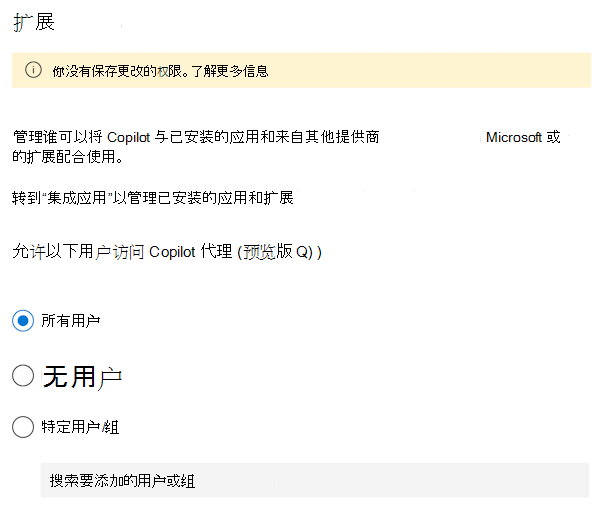
代理是与专注于特定任务的智能 Microsoft 365 Copilot 副驾驶®) 聊天和响应 (交互。 可以创建自己的代理,并包含用户可以询问 Copilot 的示例提示。 例如,可以创建帮助用户创建会议议程或撰写博客文章的代理。
最终用户可以提出与任务无关的问题,但代理旨在帮助用户完成特定任务。
还可以了解如何控制非Microsoft应用和第一方应用的集成。
若要了解详细信息,请参阅:
智能 Microsoft 365 Copilot 副驾驶®自助购买
✅在Microsoft 365 管理中心中配置
在Microsoft 365 管理中心中,选择“Copilot>设置智能 Microsoft 365 Copilot 副驾驶®>自助购买”。
此设置允许 (或阻止) 用户在未经管理员批准或帮助的情况下购买智能 Microsoft 365 Copilot 副驾驶®许可证。 此方案可帮助管理员了解和管理需求。

若要查看Microsoft 365 管理中心中所有自助服务试用和购买的列表,请选择“主页>设置”“>组织设置”。
若要了解详细信息,请参阅:
Microsoft Security Copilot
✅Microsoft Security Copilot快捷方式
在Microsoft 365 管理中心中,选择“Copilot>设置Microsoft Security Copilot>”。
此方案是Security Copilot门户的快捷方式。 未在Microsoft 365 管理中心中配置此方案。
Security Copilot是智能 Microsoft 365 Copilot 副驾驶®中单独的产品和许可证。 如果它在租户中可用,则可以使用此链接转到Security Copilot。
若要了解详细信息,请参阅 Security Copilot。
固定Copilot Chat
✅在Microsoft 365 管理中心中配置
在Microsoft 365 管理中心中,选择“Copilot>设置>固定Copilot Chat”。
此设置允许将Microsoft 365 Copilot Chat固定到 Teams、Outlook 和Microsoft 365 Copilot 应用中的导航栏。 默认情况下,可能会为具有智能 Microsoft 365 Copilot 副驾驶®许可证的用户固定Copilot Chat。
固定Copilot Chat后,组织中的人员可以更轻松地访问Copilot Chat。
若要了解详细信息,请参阅:
web 搜索智能 Microsoft 365 Copilot 副驾驶®和Microsoft Copilot
✅在 Microsoft 365 应用版 管理中心创建云策略的快捷方式
在Microsoft 365 管理中心中,选择“Copilot>设置”“Web”>搜索智能 Microsoft 365 Copilot 副驾驶®和Microsoft Copilot。
此方案是Microsoft 365 应用版管理中心中创建云策略的快捷方式。 未在Microsoft 365 管理中心中配置此方案。
启用策略 Allow web search in Copilot 后,Copilot 可以引用 Web 内容来提高其响应质量。
若要了解详细信息,请参阅:
- 适用于 Microsoft 365 的云策略服务概述
- 智能 Microsoft 365 Copilot 副驾驶®和Microsoft 365 Copilot Chat中 Web 搜索的数据、隐私和安全性